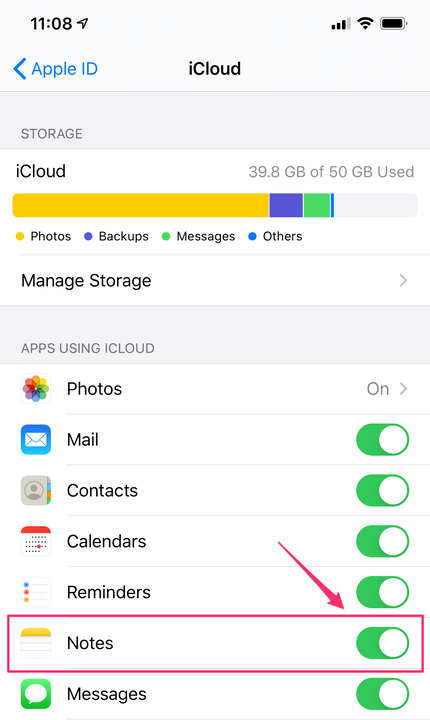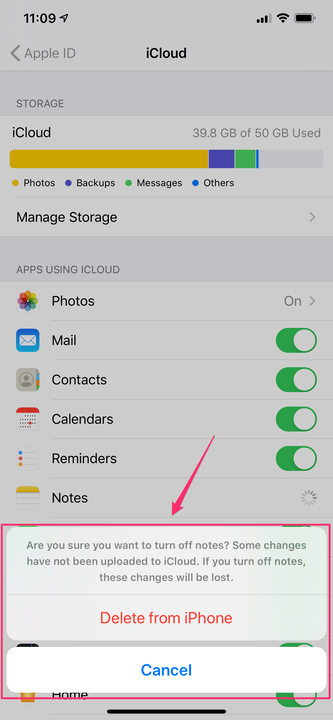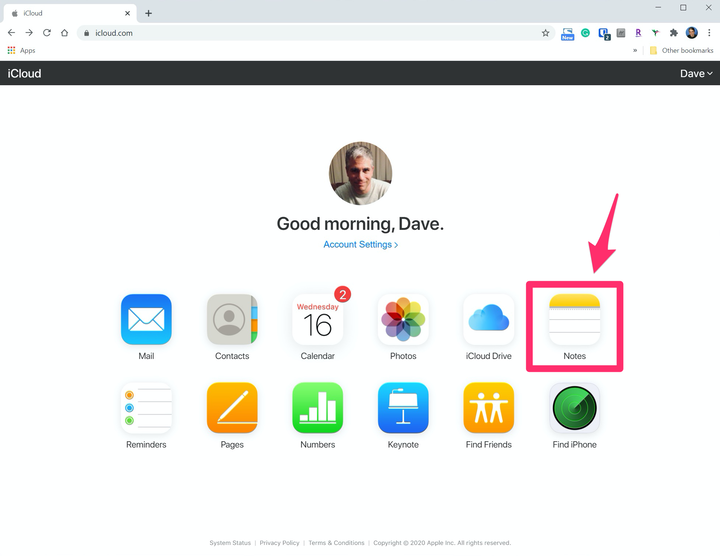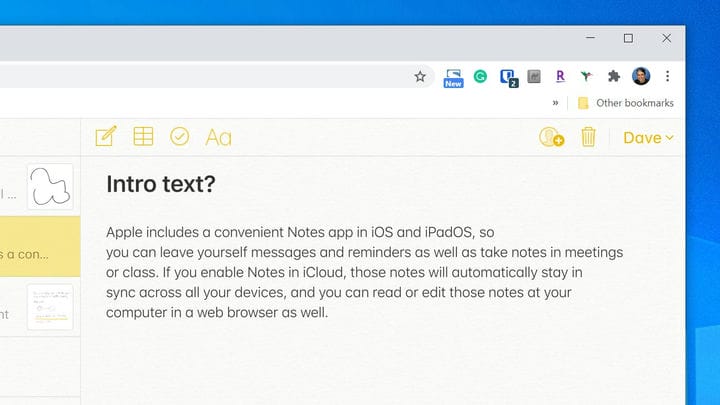Muistiinpanojen käyttäminen ICloudissa ja synkronointi laitteiden välillä
- Voit luoda, muokata ja tarkastella synkronoituja muistiinpanoja iCloudin muistiinpanojen avulla iPhonen, iPadin tai Macin kautta tai selaimessa iCloudin verkkosivustolla.
- Jos haluat nähdä muistiinpanosi iCloud-verkkosivustolla, sinun on otettava muistiinpanojen synkronointi käyttöön kunkin Apple-laitteen Asetukset-sovelluksella.
- Voit tarkastella, luoda ja muokata muistiinpanoja iCloudissa avaamalla iCloud-sivuston ja käynnistämällä Notes-verkkosovelluksen.
Apple sisältää kätevän Notes -sovelluksen kaikille laitteilleen, joten voit jättää itsellesi viestejä ja muistutuksia sekä tehdä muistiinpanoja kokouksissa tai luokassa.
Jos otat Muistiinpanot käyttöön iCloudissa, muistiinpanot pysyvät automaattisesti synkronoituina kaikissa laitteissasi, ja voit lukea tai muokata muistiinpanoja minkä tahansa laitteen Notes-sovelluksessa tai verkkoselaimessa.
Muistiinpanojen synkronoiminen iCloudin avulla iPhonessa tai iPadissa
1. Aloita varmistamalla, että synkronoit Notes-sovelluksen kaikkien Apple-laitteidesi kanssa.
2. Käynnistä Asetukset-sovellus jokaisessa samaa Apple ID:tä käyttävässä iPhonessa ja iPadissa ja napauta nimeäsi näytön yläosassa.
3. Napauta "iCloud".
4. Varmista iCloudia käyttävien sovellusten luettelosta, että Notes on päällä pyyhkäisemällä painiketta oikealle.
Ota Muistiinpanot käyttöön iCloud-luettelossa asetuksissa siirtämällä kytkin "päällä"-asentoon.
Muistiinpanojen synkronoiminen iCloudin avulla Macissa
1. Avaa Järjestelmäasetukset-sovellus Mac – tietokoneellasi.
2. Napsauta System Preferences -ikkunan yläosassa nimesi vieressä olevaa Apple ID -kuvaketta.
3. Napsauta Apple ID -näytön vasemman reunan valikosta iCloudia.
4. Vieritä oikealla puolella alaspäin, kunnes näet Muistiinpanot, ja napsauta sen vieressä olevaa valintaruutua. Tämä synkronoi Macin Notes-sovelluksen iCloudiin ja kaikkiin muihin laitteisiisi.
Huomautus: Jos et halua synkronoida muistiinpanoja tietyn laitteen kanssa, pyyhkäise painiketta vasemmalle. Sinun on vahvistettava, että haluat tehdä tämän, ja sitten kaikki muistiinpanot poistetaan tältä laitteelta. Tämän jälkeen voit luoda muistiinpanoja kyseiselle laitteelle, mutta ne eivät synkronoidu iCloud-palvelun tai muiden laitteidesi kanssa. Aloita synkronointi ottamalla Notes uudelleen käyttöön.
Jos poistat muistiinpanojen synkronoinnin käytöstä laitteella, kaikki laitteessa tällä hetkellä olevat muistiinpanot poistetaan.
Muistiinpanojen käyttäminen iCloud-verkkosivustolla
Et rajoitu muistiinpanojen kirjoittamiseen, muokkaamiseen ja lukemiseen Apple-laitteiden Notes-sovelluksessa. Voit tehdä sen myös minkä tahansa tietokoneen selaimella.
1. Avaa iCloud.com verkkoselaimella ja kirjaudu sisään Apple ID:lläsi tarvittaessa.
2. Napsauta "Huomautukset".
Käynnistä Notes-verkkosovellus nähdäksesi kaikki muistiinpanosi.
3. Sinun pitäisi nyt nähdä luettelo kaikista laitteistasi synkronoiduista muistiinpanoista. Napsauta muistiinpanoa luettelosta ja voit aloittaa tekstin lisäämisen tai muokkaamisen.
iCloud Notes -sovellus toiminnassa: Käytä näytön yläreunassa olevia kuvakkeita muokataksesi muistiinpanojasi iCloudissa.
Voit myös muokata muistiinpanojasi Muistiinpanot-verkkosivun yläreunassa olevan työkalupalkin avulla. Ensimmäisen kuvakkeen avulla voit luoda uuden muistiinpanon, kun taas kolmella muulla kuvakkeella voit muokata muistiinpanoa lisäämällä taulukon, lisäämällä valintaruudun ja muotoilemalla tekstiä. Lisäksi työkalupalkin oikeassa reunassa on roskakorikuvake nykyisen muistiinpanon poistamiseksi.